在進行 WPS 簡報時,繪製山峰太陽可以增強視覺效果。本教學由 php小編蘋果為大家詳細介紹 WPS 繪製山峰太陽的操作方法,從創建基本形狀到應用漸變色和陰影效果。透過閱讀本教程,您將掌握繪製逼真山峰太陽的技巧,提升您的簡報設計水平。
一、山峰
1、開啟一個空白的wps文檔。
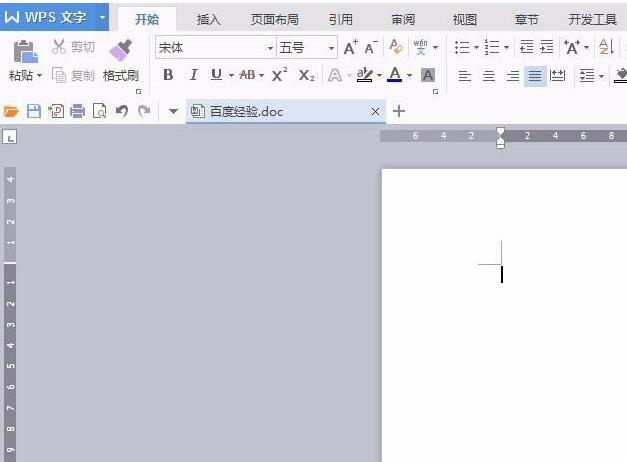
2、在選單列【插入】中找到【形狀】。

3、在【形狀】下拉式選單中選擇【新繪圖畫布】選項。


4、點選形狀框右側的小三角,會彈出形狀下拉框。


5、在形狀方塊中點選選擇【自由曲線】形狀。

6、依照自己的需求在畫布中畫畫。

7、也可以在形狀框中選擇圖形來作畫。


二、太陽
在word編輯文件時,可以創建各種圖形來表達自己的創意,今天介紹如何在word中創建太陽形。
1、點選word軟體的插入選單。

2、在word的工具列中點選形狀。

3、在基本形狀中點選太陽形狀。

4、按住滑鼠左鍵不放,在編輯頁面拖曳回滑鼠,畫出一個太陽形。

5、點擊形狀填充,選擇紅色,為太陽形填滿上紅色。

6、點選形狀輪廓,選擇紅色,為太陽形的邊框加上紅色。

7、在格式中點選陰影效果,在透視陰影中選擇陰影樣式。

8、參考以上所述的方法,我們就可以在word中製作一個太陽形。
 #
#
以上是wps繪製山峰太陽的操作教程的詳細內容。更多資訊請關注PHP中文網其他相關文章!




